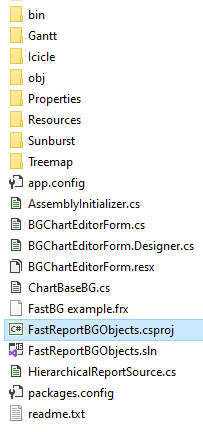FastReport Business Graphics ist eine Bibliothek mit mehreren fortschrittlichen Methoden zur Datenvisualisierung. Heute enthält sie Treemap-, Sunburst-, Icicle- und Gantt chart.
Heute werden wir uns ansehen, wie man FastReport Business Graphics .NET zu FastReport .NET verbindet. Damit können Sie Diagramme aus FastReport Business Graphics in Ihren Berichten verwenden.
Als erstes müssen Sie FastReport Business Graphics und FastReport .NET auf Ihrem Computer installieren. Die Installation dieser Produkte ist in unseren anderen Artikeln beschrieben.
Im FastReport .NET Installationsordner finden Sie den Ordner Extras\Objects\FastReportBGObjects. Öffnen Sie in diesem Ordner das FastReportBGObjects.csproj-Projekt. Dies ist das Projekt für den .dll-Aufbau, das wir benötigen.
Öffnen Sie die Projektlinkliste. So wird es aussehen:
Entfernen Sie FastReport, FastReport.BG und FastReport.Compat aus dieser Liste. Da unser Ziel darin besteht, FastReport Business Graphics zu FastReport .NET hinzuzufügen, sollten Sie genau die .dll-Dateien hinzufügen, die Sie während des Projekts verwenden werden. Ersetzen Sie die gelöschten Dateien durch FastReport.dll und FastReport.Compat.dll aus dem FastReport .NET-Installationsordner sowie durch FastReport.BG.dll aus dem Stamm-Installationsordner FastReport Business Graphics.
Sobald Sie die Links durch aktuelle Links ersetzt haben, baue Sie das Projekt auf.
Wenn der Aufbau erfolgreich war, können Sie mit dem nächsten Schritt der Anleitung fortfahren: Plugin-Verbindung zu FastReport .NET. Die gebaute Plugin-DLL-Datei heißt FastReportBGObjects.dll und befindet sich im Unterordner des Projekts: Extras\Objects\FastReportBGObjects\bin\Debug
Sie können die Datei in einen anderen Ordner verschieben, müssen dies aber jedes Mal tun, wenn Sie die Datei erneut aufbauen. Für die Demonstration verschiebe ich sie in den Ordner C:\DLL.
Betrachten wir zwei verschiedene Fälle.
1) Sie verwenden FastReport Designer. In diesem Fall müssen Sie die dll-Bibliothek im Designer selbst verbinden und neu starten, oder ihren Speicherort in der Konfigurationsdatei angeben. Sie können das Plugin im Menü Einstellungen - Plugins verbinden:
Um einen Link zum Plugin hinzuzufügen, öffnen Sie die Konfigurationsdatei mit einem beliebigen Texteditor und ändern Sie sie wie folgt:
<?xml version="1.0" encoding="utf-8"?> <Config> ... <Plugins> <Plugin Name="c:\.....\FastReportBGObjects.dll"/> </Plugins> </Config>
Der fettgedruckte Bereich ist der Pfad zum Plugin.
2) Sie verwenden FastReport im Rahmen eines Projekts. Fügen Sie in diesem Fall FastReportBGObjects.dll zur Linkliste Ihres Projekts hinzu und fügen Sie den folgenden Code in den Projektcode ein:
RegisteredObjects.Add(typeof(SunburstObject), "ReportPage", 125);
Dieser Code muss einmal ausgeführt werden.
Achtung! Die Bibliotheken FastReportBGObjects.dll und FastReportBG.dll müssen sich zusätzlich neben der Anwendung befinden, die sie verwendet. Wenn Sie FastReport Designer verwenden, kopieren Sie diese Bibliotheken in den Stammordner der Anwendung, und wenn Sie FastReport Buriness Graphics in Ihrem Projekt verwenden, legen Sie sie in denselben Ordner wie die ausführbare Datei.
Nach all diesen Schritten können Sie also die erweiterten Diagramme von FastReport Business Graphics in den mit FastReport .NET erstellten Berichten zu verwenden. Wenn Sie Fragen zur Erstellung des FastReportBGObjects Plugins oder zur Verbindung mit FastReport .NET haben, wenden Sie sich bitte an unser Support-Team.